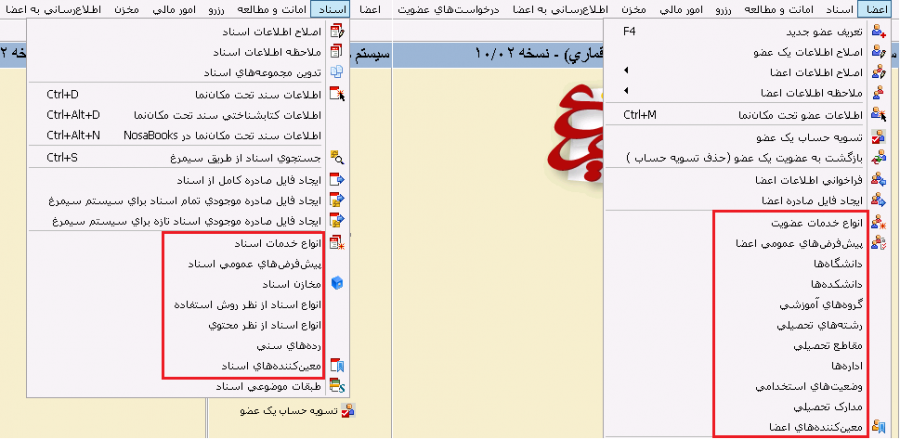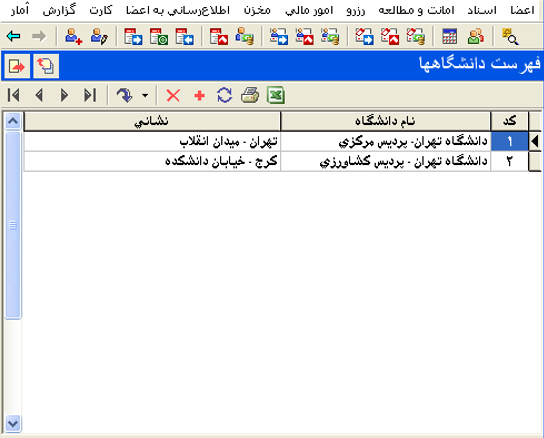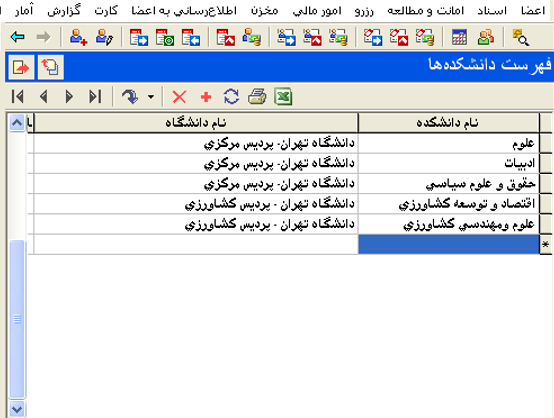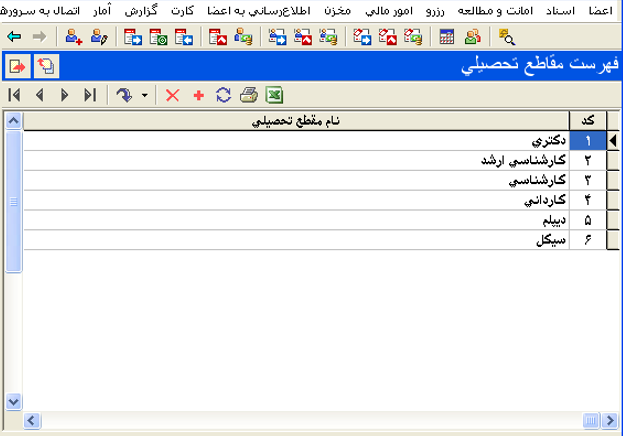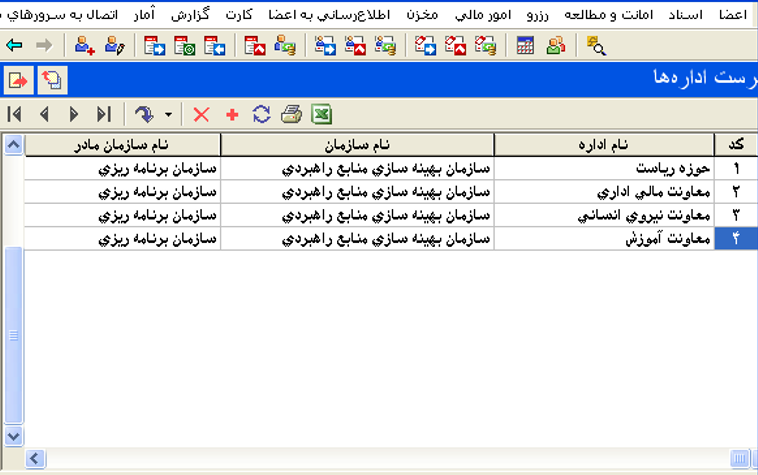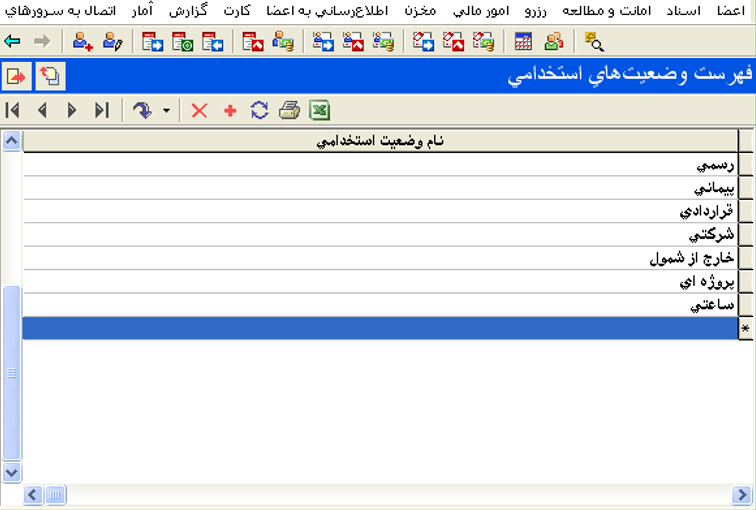تعریف جداول پایه: تفاوت بین نسخهها
Molaeinejad (بحث | مشارکتها) |
Molaeinejad (بحث | مشارکتها) |
||
| سطر ۱۱۸: | سطر ۱۱۸: | ||
[[file:CIR1001021.PNG|900px |thumb |center|مدارک تحصیلی]] | [[file:CIR1001021.PNG|900px |thumb |center|مدارک تحصیلی]] | ||
| + | |||
| + | |||
| + | |||
| + | =='''انواع خدمات عضویت'''== | ||
| + | |||
| + | برای امکان ارائه خدمات متفاوت به اعضای متفاوت باید تعدادی خدمات عضویت تعریف کنید. | ||
| + | هر کدام از خدمات به یک دسته از اعضا تعلق خواهد گرفت و امکانات و محدودیتهای این اعضا را در کسب خدمات کنترل خواهد کرد. | ||
| + | |||
| + | برای تعریف یک خدمات عضویت جدید ابتدا روی آیکون [[file:CIRGEN0001.PNG|25px]] کلیک نمائید سپس یک نام دلخواه وارد نموده و در آخر برای ادامه تنظیمات روی آن دوبار کلیک کنید | ||
| + | |||
| + | [[file:CIR1001022.PNG|900px |thumb |center|مدارک تحصیلی]] | ||
نسخهٔ ۲۰ آوریل ۲۰۱۹، ساعت ۰۹:۴۱
مفهوم جداول پایه
اطلاعات پایه لازم برای راه اندازی سیستم امانات را در قالب تعدادی جدول، تدوین شده و در سیستم ذخیره می گردد. این جدولها، جداول پایه نام دارد.
شیوه جمع آوری اطلاعات
گام اول برای تدوین جداول پایه، شناخت دقیق سیستم دستی است، سیستم دستی یعنی روالها و خدماتی که براساس آیین نامه در میز امانت ارائه می شود، این شناخت از طریق مطالعه آیین نامه امانت و مصاحبه با مسئول میز امانات به دست می آید که در تدوین جداول پایه به کار می روند.
تقسیم بندی جداول پایه
جداول پایه در سیستم امانات بر دو دسته جداول پایه اعضا و جداول پایه اسناد طبقه بندی میشوند.
جداول پایه اعضا
جداول پایه اعضا بر دو دسته اطلاعات آموزشی و اطلاعات اداری تقسیم میشوند
جداول پایه اطلاعات آموزشی
اطلاعات آموزشی شامل دانشگاهها و دانشکده ها و گروههای آموزشی و رشته های تحصیلی و مقاطع تحصیلی است
اگر یک مرکز دربرگیرنده چند دانشگاه یا مجموعه های دانشگاهی باشد و دانشجویان تمام این دانشگاهها عضو سیستم باشند آنگاه باید فهرست این دانشگاهها را در این جدول وارد کنید.
برای مثال فرض کنید یک سیستم امانات متمرکز برای پردیسهای مرکزی و کشاورزی دانشگاه تهران نصب شده و دانشجویان هر دو پردیس عضو سیستم باشند.
بهرحال با کلیک روی آیکون دانشگاههای زیرمجموعه سیستم را در این جدول وارد کنید.
در این جدول باید نام تمام دانشکده های دانشگاه (ها) را وارد کنید.
برای ورود اطلاعات دانشکده ابتدا باید از ستون نام دانشگاه، لیست دانشگاهها را باز کنید و از آنجا دانشگاه مورد نظر را انتخاب کنید.
سپس نام دانشکده را در ستون مربوطه وارد کنید.
در این جدول باید نام تمام گروههای آموزشی را وارد کنید.
برای وارد کردن نام هر گروه آموزشی، ابتدا باید در ستون دانشکده روی آیکون کلیک کنید و از فهرست درختی ساختار آموزشی، دانشکده مورد نظر خود را
انتخاب کنید. پس از آن نام گروه مورد نظر را در ستون مربوطه وارد کنید.
در این جدول باید نام تمام رشته های تحصیلی دانشگاه را وارد کنید.
برای وارد کردن نام هر رشته، ابتدا باید در ستون ”گروه آموزشی“، روی آیکون کلیک کنید و از فهرست درختی ساختار آموزشی ، گروه آموزشی مورد نظر
خود را انتخاب کنید. پس از آن نام رشته مورد نظر را در ستون مربوطه وارد کنید.
در این جدول نام تمام مقاطع تحصیلی دانشگاه را توسط گزینه وارد کنید.
جداول پایه اطلاعات اداری
اطلاعات اداری شامل اداره ها و وضعیت استخدامی و مدارک تحصیلی است
در فهرست اداره ها ساختار سازمانی سه لایه نیز پشتیبانی میشود که بر اساس آن میتوان سلسله مراتبی را پیاده سازی کنید. به عبارت دیگر نامهای اداره، سازمان و
سازمان مادر کاملا قراردادی است و شما می توانید لایه های مختلف سازمانی خود را در آن تعریف کنید.
فرض کنید برای شما گزارشگیری در سطح بخشهای اداری مهم باشد. برای این کار می توانید این ساختار را تعریف کنید:
سازمان مادر: معاونتها
سازمان : مدیریتها
اداره : بخشها
نکته : هرچقدر این ساختار پیچیده تر و جزئی تر و تعداد اعضا بیشتر باشد، ورود اطلاعات و به روز کردن آن دشوارتر خواهد بود. اما در مقابل گزارشگیری های دقیق تری را تولید خواهد کرد.
وضعیتهای استخدامی برای دسته بندی و گزارشگیری از اعضای کارمند به کار می رود.
مدارک تحصیلی نیز برای دسته بندی و گزارشگیری از اعضای کارمند به کار می رود.
انواع خدمات عضویت
برای امکان ارائه خدمات متفاوت به اعضای متفاوت باید تعدادی خدمات عضویت تعریف کنید. هر کدام از خدمات به یک دسته از اعضا تعلق خواهد گرفت و امکانات و محدودیتهای این اعضا را در کسب خدمات کنترل خواهد کرد.
برای تعریف یک خدمات عضویت جدید ابتدا روی آیکون کلیک نمائید سپس یک نام دلخواه وارد نموده و در آخر برای ادامه تنظیمات روی آن دوبار کلیک کنید